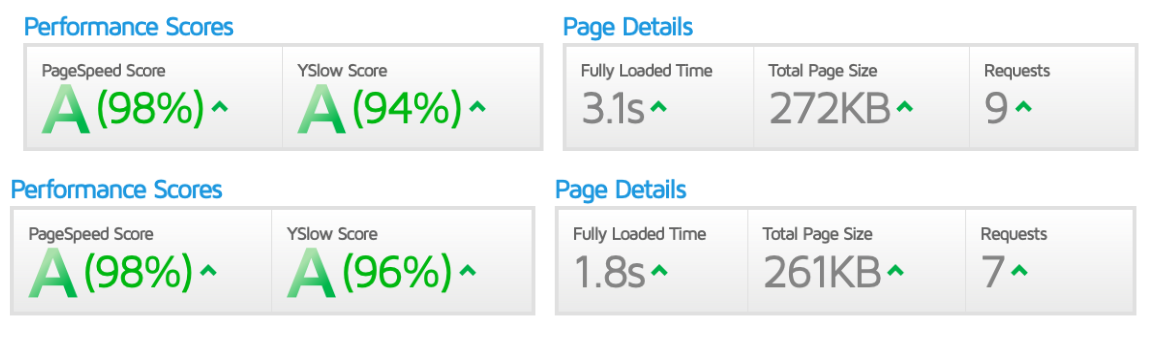1.ล็อกอินเข้าสู่ระบบ
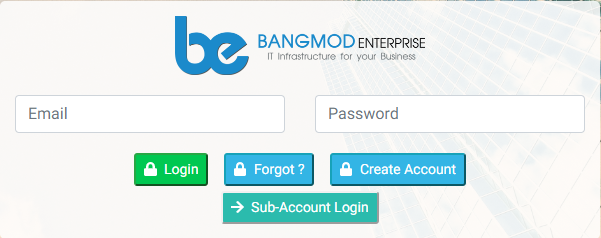
2.กดที่เมนู WordPress Cloud เพื่อดูรายการ WordPress Cloud ที่มีอยู่
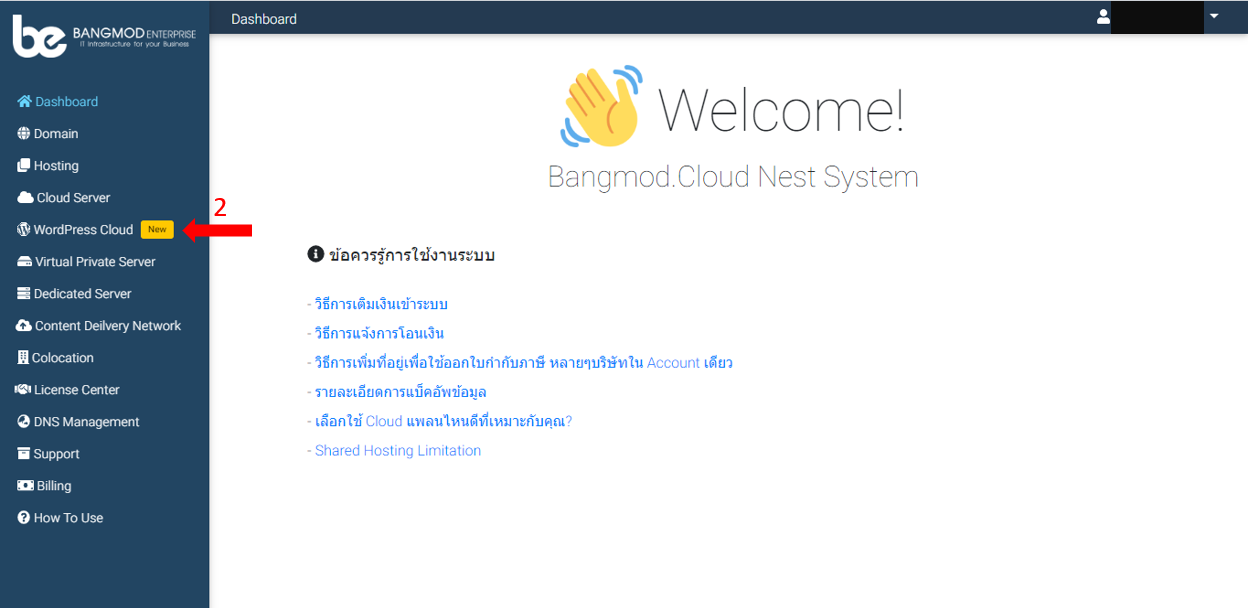
3.เลือก WordPress Cloud ที่ต้องการทำ Cache Config Optimization หลังจากนั้นกดปุ่ม MANAGE เพื่อจัดการ WordPress Cloud
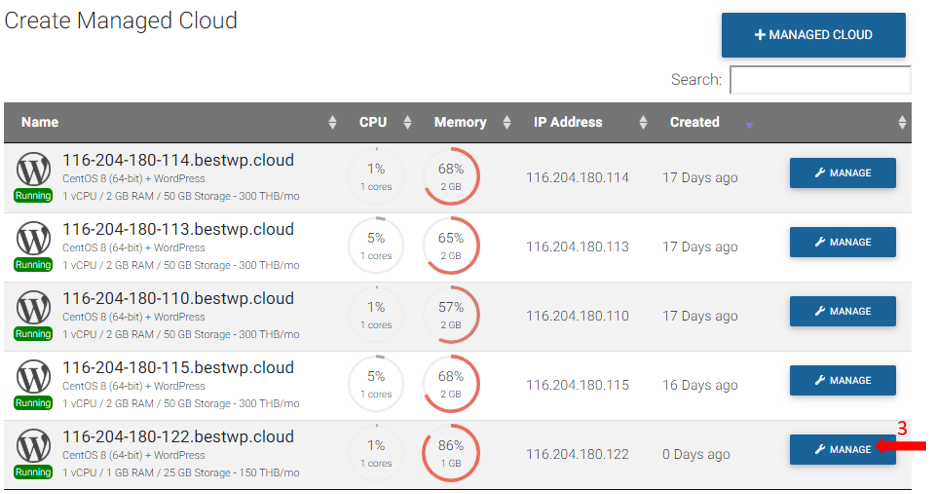
4.กดที่ Tab WordPress Site เพื่อจัดการเว็บไซต์
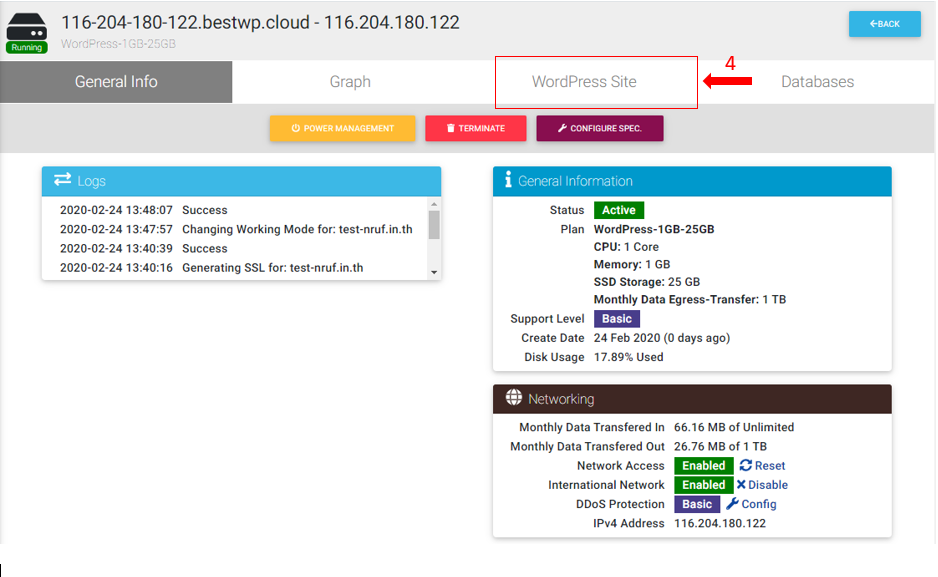
5.หลังจากนั้นมองหาเมนู Cache Config Optimization แล้วเลือก Plugins ที่ต้องการ (ใน Case นี้จะใช้ WP Fastest Cache)
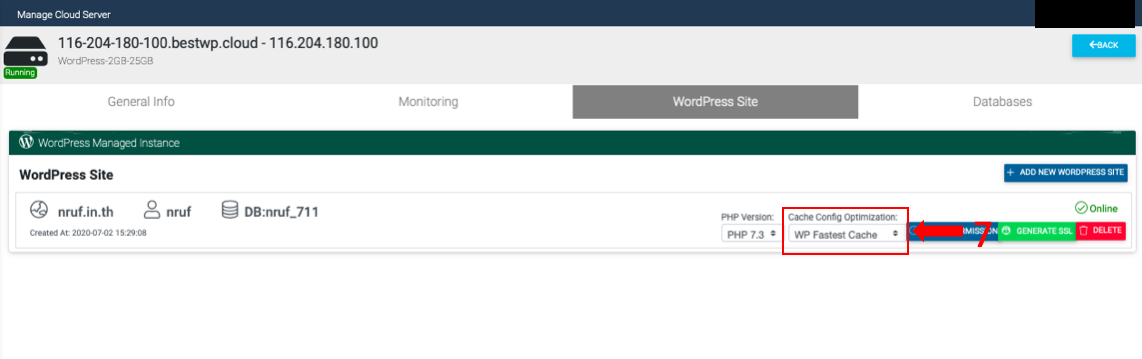
6.เมื่อเลือก Cache Config Optimization เรียบร้อยแล้วให้เข้าหน้าจัดการ WordPress (WordPress Admin ดูวิธีเข้าใน Email)
7.จากนั้นคลิกที่เมนู Plugins เลือกเมนู Add New เพื่อค้นหา Plugins ที่ต้องการติดตั้ง
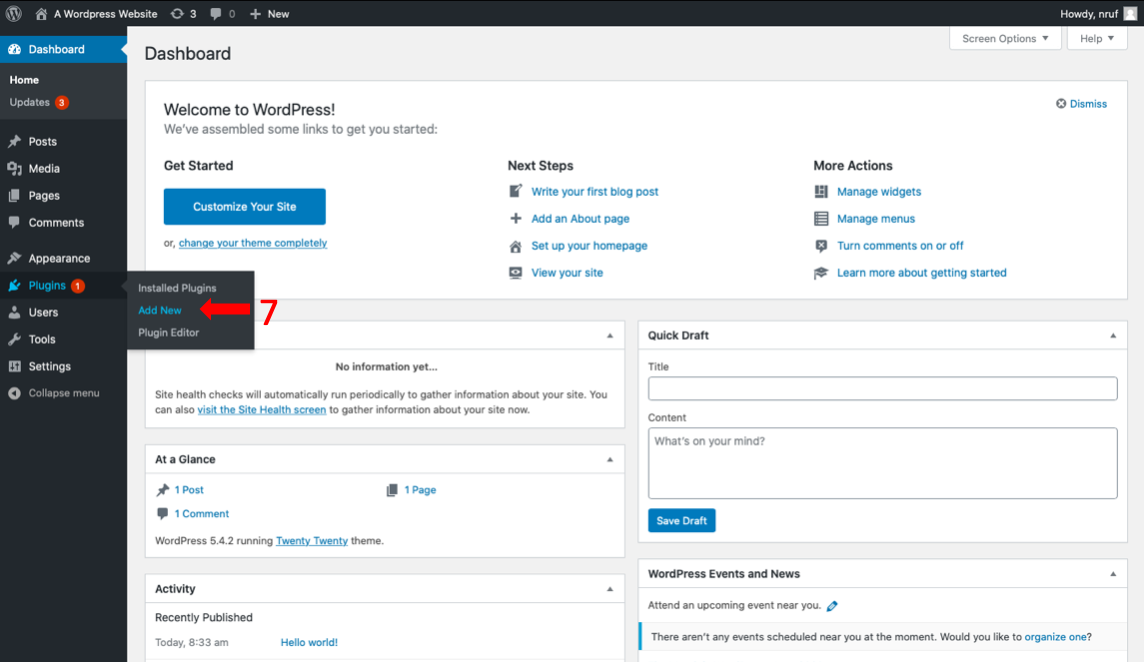
8.พิมพ์ชื่อ Plugins ที่ลูกค้าเลือกไว้ที่ข้อ 5 เพื่อค้นหา Plugins ที่ต้องการ หลังจากนั้นกด Install Now เพื่อติดตั้ง
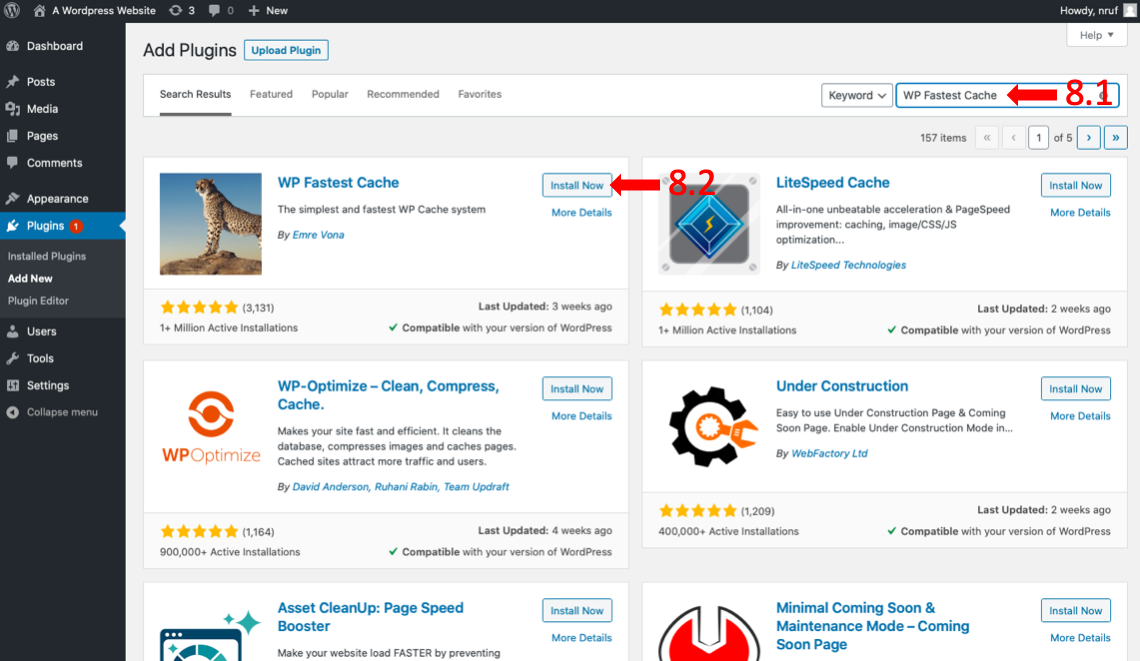
9.หลังจากติดตั้งเสร็จแล้วปุ่ม Install Now จำกลายเป็น Activate ให้คลิกว่า Activate
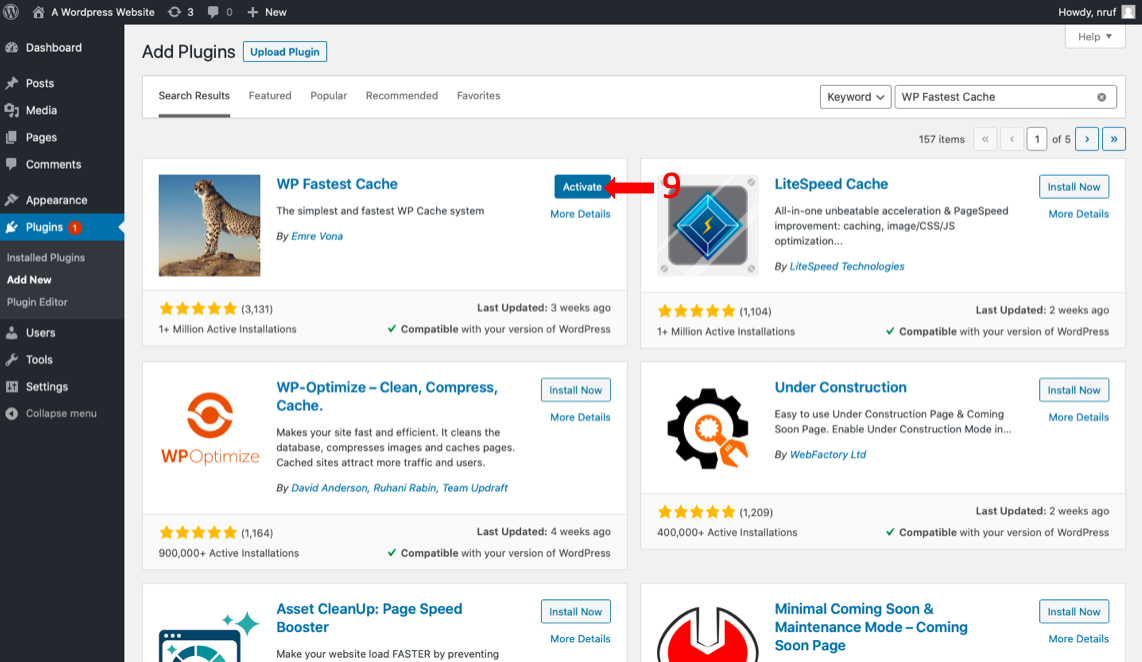
10.ทำการตั้งค่า Permalink เพื่อให้สามารถใช้งาน Plugins WP Fatest Cache ได้ โดยการไปที่เมนู Settings จากนั้นไปที่แถบ Permalinks หลังจากนั้นทำการเลือก Permalinks ที่ต้องการภายใต้กรอบสีแดงเท่านั้น หลังจากนั้นกด Save Changes
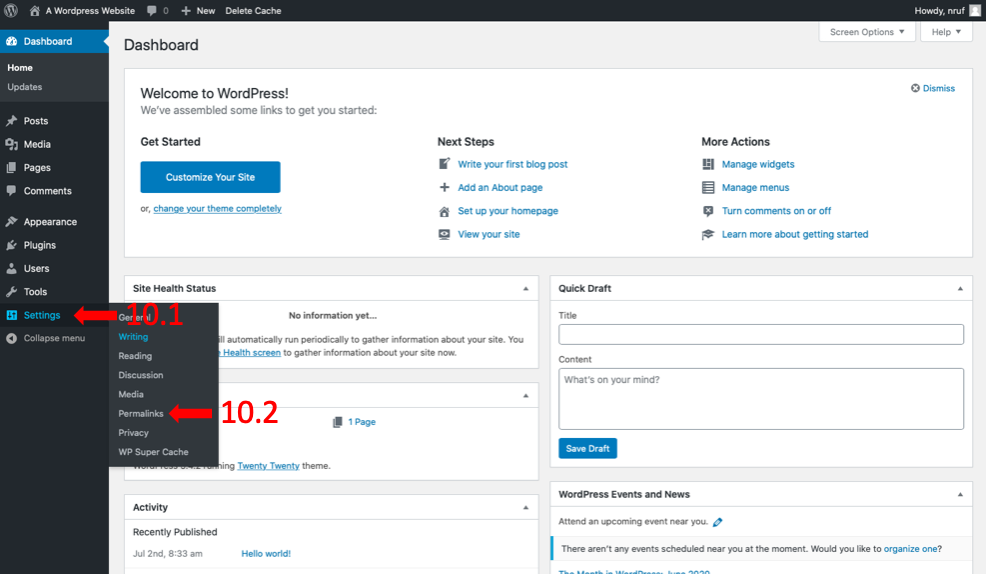
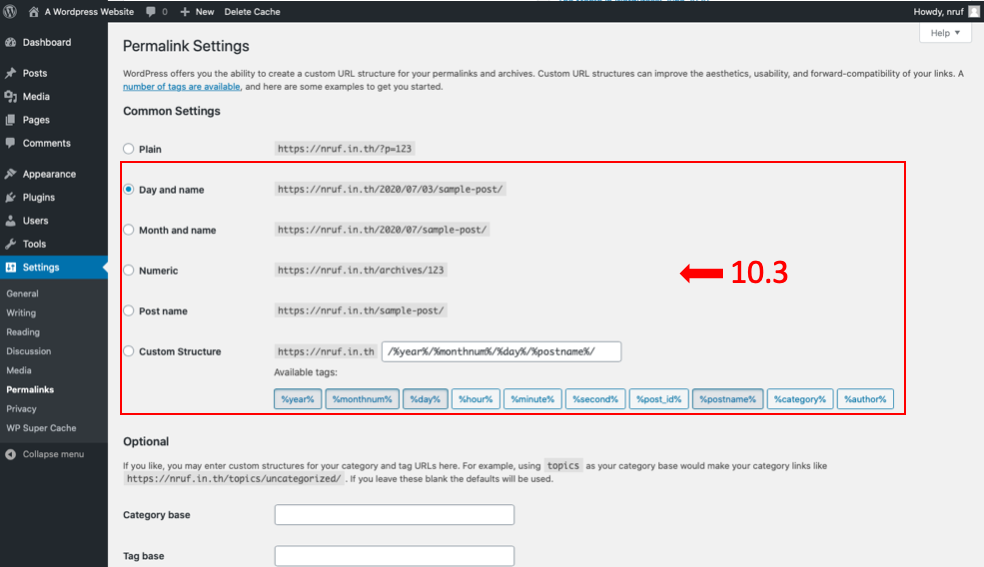
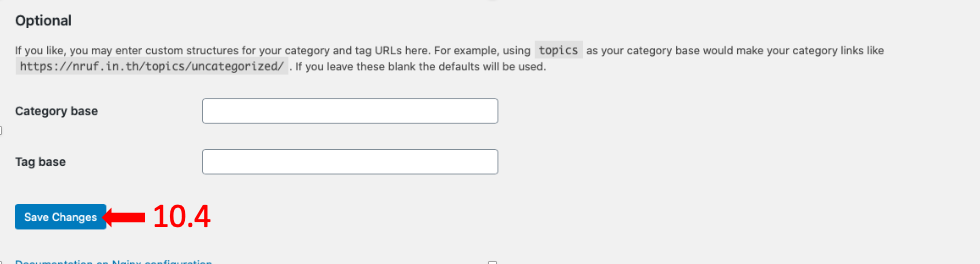
11.ไปที่เมนู WP Fastest Cache หลังจากนั้นเลือกตั้งค่าต่างๆ ตามที่ลูกค้าต้องการให้ใช้งานกับเว็บไซต์ แล้วจากนั้นคลิกที่ปุ่ม Submit เพื่อตั้งค่าการให้งาน WP Fastest Cache
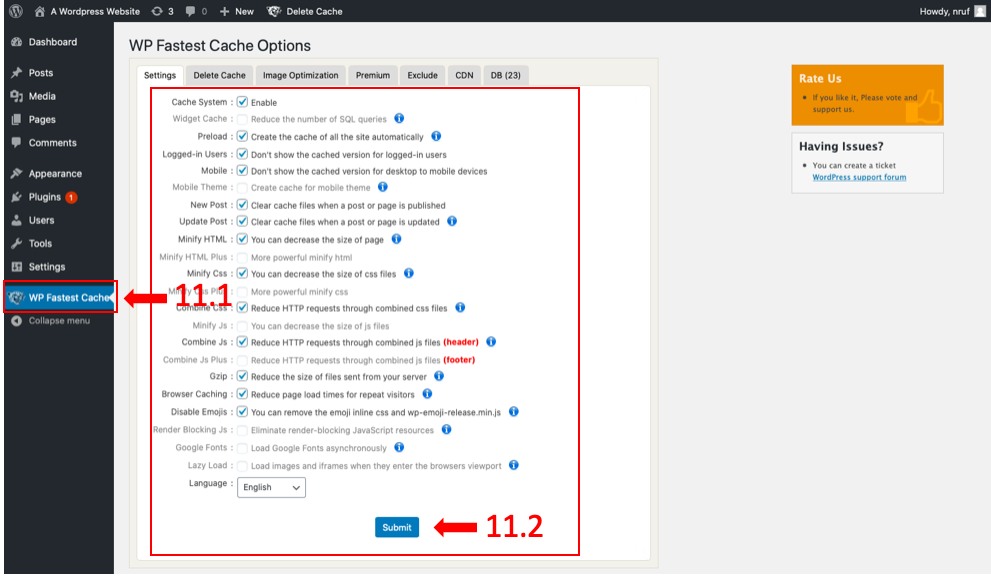
12.ระบบได้ติดตั้ง Plugins WP Fastest Cache ให้กับเว็บไซต์เรียบร้อยแล้วครับ (ภาพบนเป็นการวัดค่าการโหลดเว็บไซต์ก่อนติดตั้ง WP Fastest Cache ภาพล่างเป็นการวัดค่าการโหลดเว็บไซต์หลังการติดตั้ง WP Fastest Cache)